Naučte sa vytvoriť Apple ID zadarmo iPhone 6 plus
Ak ste nikdy nepoužívali produkt Apple pred, budete musieť vytvoriť Apple ID prvýkrát dostanete iPhone s cieľom nastaviť správne. Ak vlastníte, alebo vo vlastníctve, Apple computer, iPad alebo iPhone, už máte Apple ID, a môžete použiť na nastavenie nového iPhonu. Ak nemáte jeden, môžete ľahko vytvoriť a pomôžeme vám v procese tým, že podrobné pokyny. Procesy by nemalo trvať dlho a nespôsobuje ťažkosti.
1. Otvorte App store a tlačové aplikácie, ktoré si môžete stiahnuť.
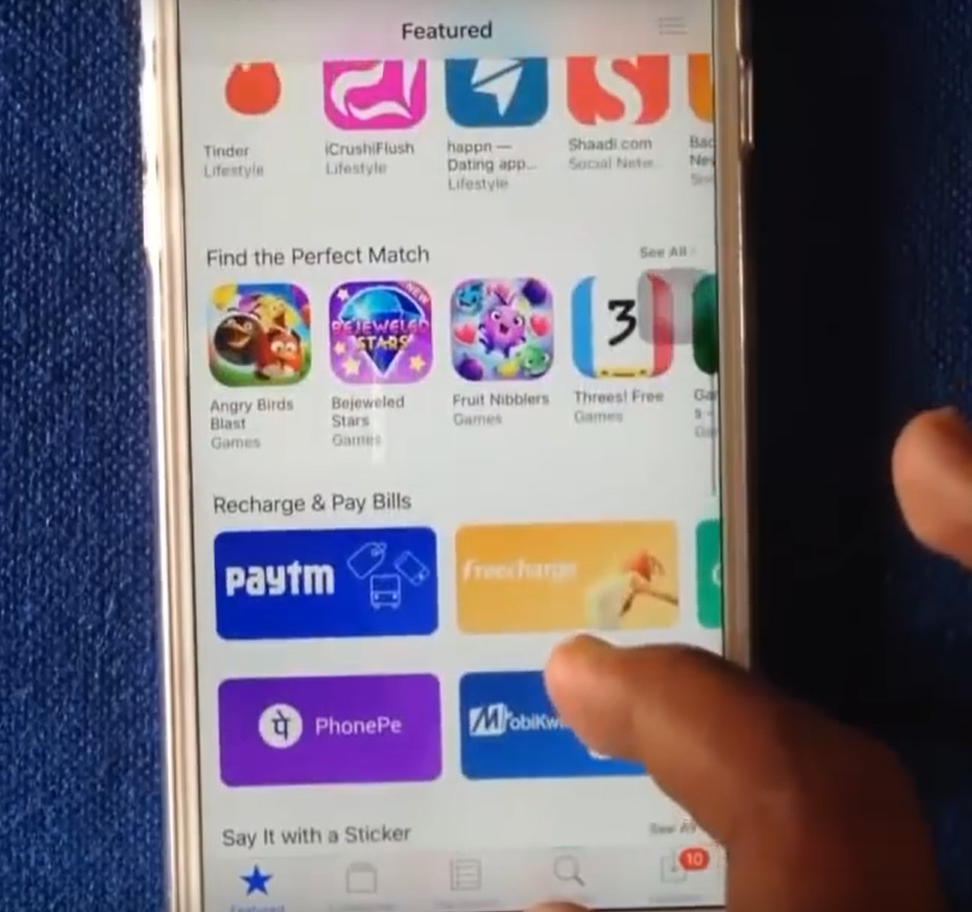 2. Ak žiadne Apple ID nastavený na iPhone, budete mať dve možnosti, “využitie existujúcich Apple ID” a “vytvoriť nový Apple ID“. Stlačte na druhom.
2. Ak žiadne Apple ID nastavený na iPhone, budete mať dve možnosti, “využitie existujúcich Apple ID” a “vytvoriť nový Apple ID“. Stlačte na druhom.
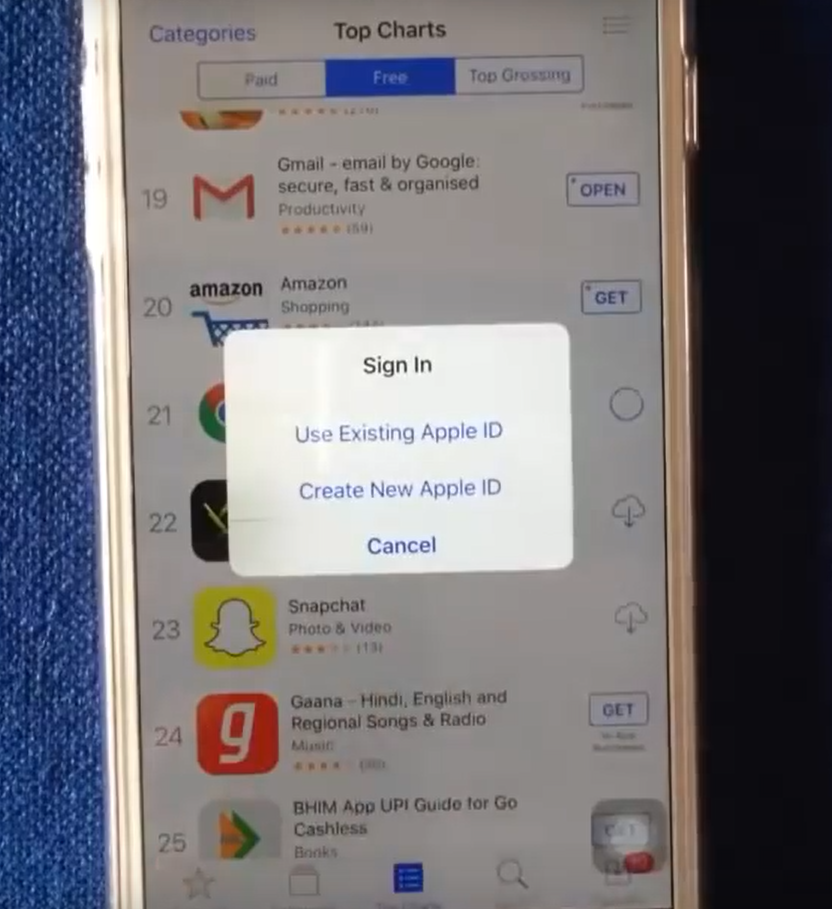 3. Proces vytvárania Apple ID začne s si vyberiete vašu krajinu. Vyberte ju a stlačte tlačidlo ďalší.
3. Proces vytvárania Apple ID začne s si vyberiete vašu krajinu. Vyberte ju a stlačte tlačidlo ďalší.
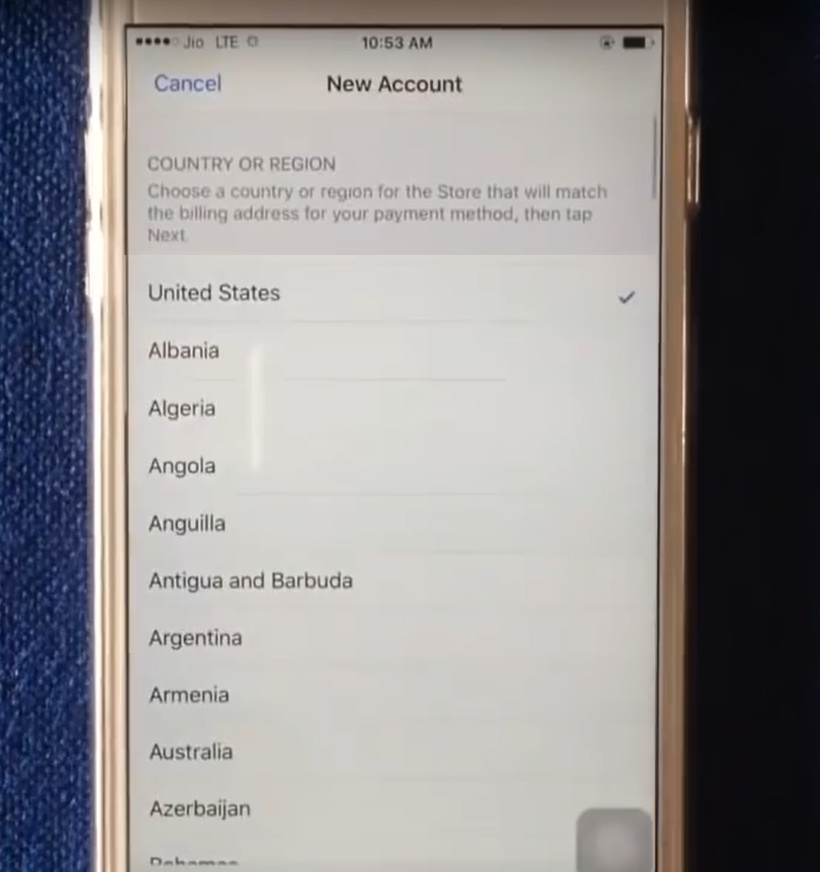 4. Budú prezentované s Apple podmienkami, prečítajte si ich a stlačte Súhlasím.
4. Budú prezentované s Apple podmienkami, prečítajte si ich a stlačte Súhlasím.
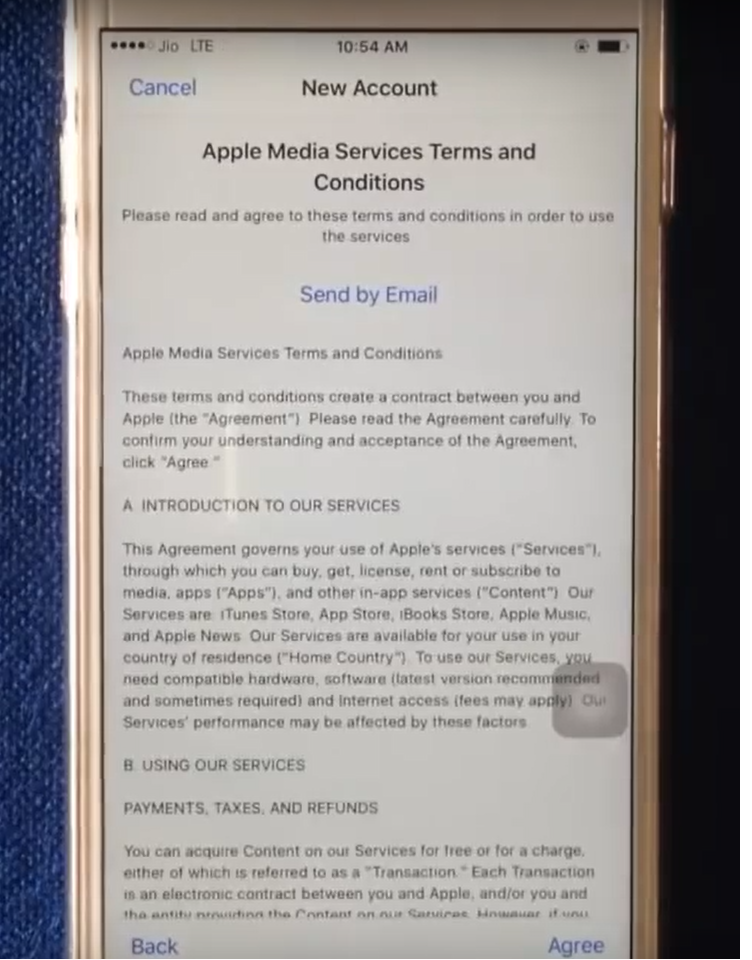 5. Zadajte váš e-mail, ktorý bude vaše Apple ID. Nižšie, budete musieť vytvoriť heslo. Upozorňujeme, že silné heslo je rozhodujúce. Heslá ako “heslo”, “qwerty” “12345” vziať sekúnd uhádnuť a váš Apple účet mohol hacknut v žiadnom momente. Preto, uistite sa, že ste heslo pozostáva z náhodnej kombinácie horné a Dolné prípade písmená, ako aj čísla. Nepoužívajte skutočné slová, predtým používané heslá alebo čokoľvek, čo by mohlo súvisieť, napríklad dátum narodenia. Zložitejšie heslo, tým lepšie. Zadajte heslo znovu pre overenie.
5. Zadajte váš e-mail, ktorý bude vaše Apple ID. Nižšie, budete musieť vytvoriť heslo. Upozorňujeme, že silné heslo je rozhodujúce. Heslá ako “heslo”, “qwerty” “12345” vziať sekúnd uhádnuť a váš Apple účet mohol hacknut v žiadnom momente. Preto, uistite sa, že ste heslo pozostáva z náhodnej kombinácie horné a Dolné prípade písmená, ako aj čísla. Nepoužívajte skutočné slová, predtým používané heslá alebo čokoľvek, čo by mohlo súvisieť, napríklad dátum narodenia. Zložitejšie heslo, tým lepšie. Zadajte heslo znovu pre overenie.
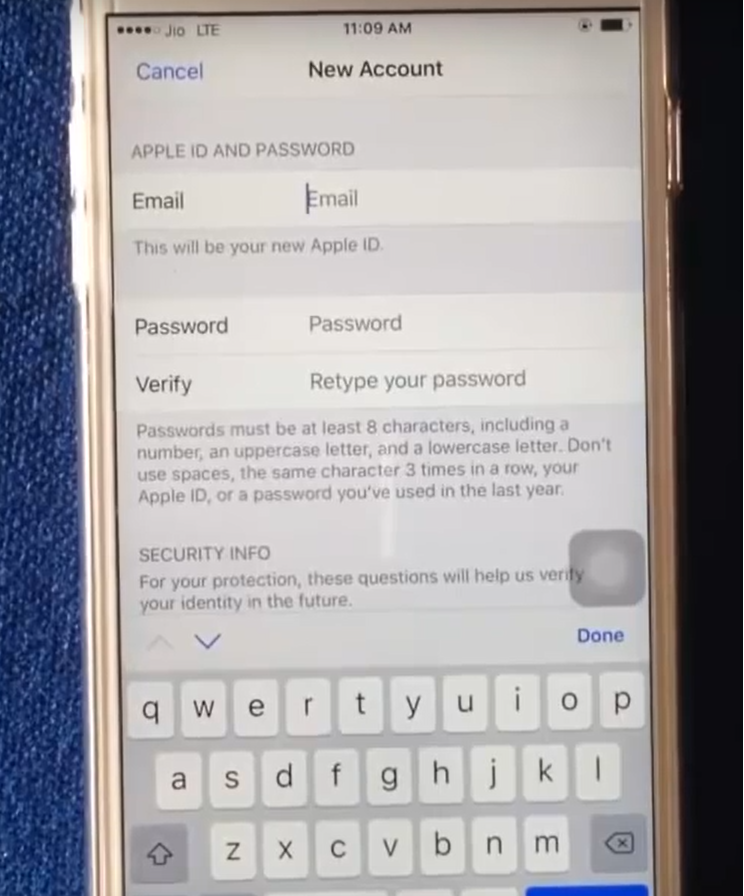 6. Ďalšie, budete musieť vybrať pár otázok a odpovedí, tak že Apple môže potvrdiť vašu totožnosť v prípade, že ste niekedy vyradené z vášho účtu. Vyberte otázku zo zoznamu a písať odpovede. Robí tak, že odpovede nie sú zrejmé a len ich poznáte.
6. Ďalšie, budete musieť vybrať pár otázok a odpovedí, tak že Apple môže potvrdiť vašu totožnosť v prípade, že ste niekedy vyradené z vášho účtu. Vyberte otázku zo zoznamu a písať odpovede. Robí tak, že odpovede nie sú zrejmé a len ich poznáte.
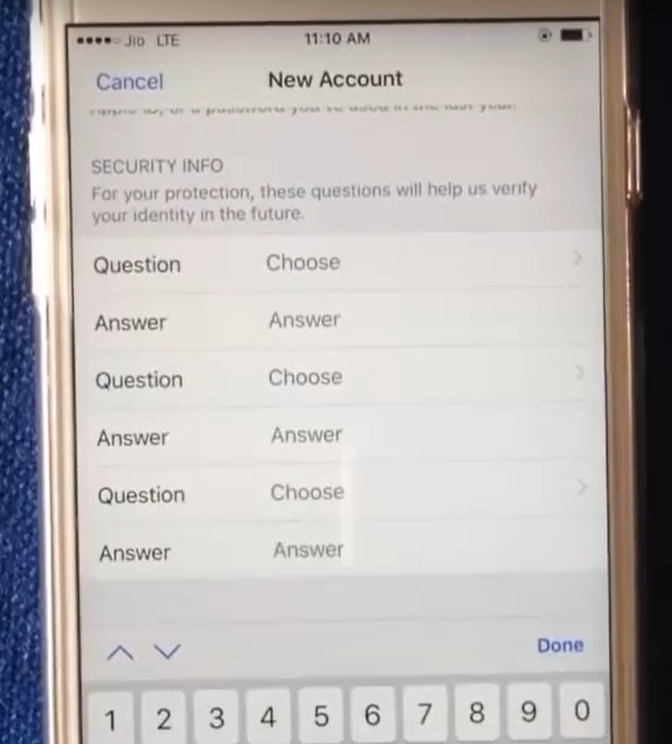 7. (Voliteľné) Záchranný e-mail môže poskytnúť tak, že Apple mohli odosielať pokynov, v prípade, že ste uzamknutý z vášho účtu a nepamätáte si bezpečnostné otázky/odpovede.
7. (Voliteľné) Záchranný e-mail môže poskytnúť tak, že Apple mohli odosielať pokynov, v prípade, že ste uzamknutý z vášho účtu a nepamätáte si bezpečnostné otázky/odpovede.
8. ďalej je Dáta narodenia. Vyberte dátum. Stlačte tlačidlo ďalej.
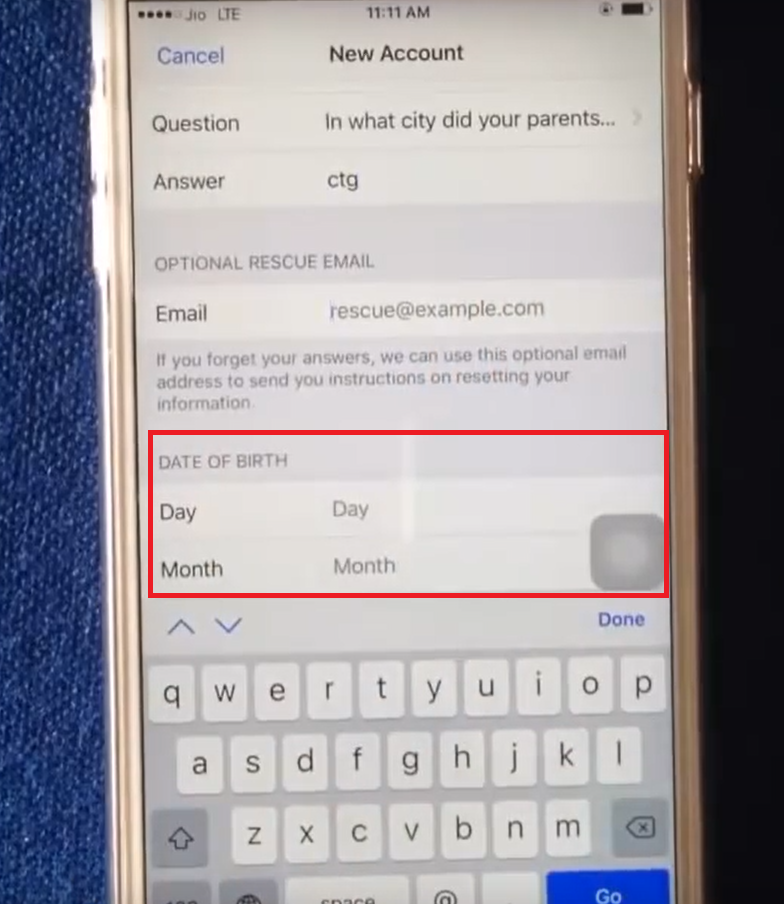 9. (Voliteľné) Budete musieť poskytnúť svoje Fakturačné informácie. Ak ste sa rozhodli tak urobiť, zadajte požadované informácie a kliknite na tlačidlo ďalej. Ak nechcete dať informácie, Vyberte položku žiadne a stlačte tlačidlo ďalší. Všimnite si, že ak Apple poskytnete vaše fakturačné informácie, budete môcť kúpiť z obchodu App store, iTunes, iBooks, atď, jednoducho stlačením “Kúpiť”.
9. (Voliteľné) Budete musieť poskytnúť svoje Fakturačné informácie. Ak ste sa rozhodli tak urobiť, zadajte požadované informácie a kliknite na tlačidlo ďalej. Ak nechcete dať informácie, Vyberte položku žiadne a stlačte tlačidlo ďalší. Všimnite si, že ak Apple poskytnete vaše fakturačné informácie, budete môcť kúpiť z obchodu App store, iTunes, iBooks, atď, jednoducho stlačením “Kúpiť”.
10 verifikačný e-mail bude zaslané na email ste poskytli.
11. otvoriť svoje e-maily, nájsť overenie e-mail a stlačte na odkaz v ňom.
12. tento odkaz sa otvorí webové stránky, kde budete musieť dať e-mailovú adresu a Apple ID heslo. Stlačte tlačidlo pokračovať.
13. Ak zadáte správne informácie, váš účet bude overený a vaša Apple ID bude všetko hotové.
Môžete použiť ID prihlásiť do rôznych služieb, ako je napríklad iCloud.